ppt怎么删除开始选项卡字体 PPT开始选项卡里的字体不显示设置方法
原创ppt开始选项卡中字体突然消失,给编辑带来不便。php小编香蕉针对此问题进行了深入分析,总结了多种解决方法。下面就跟随小编的步伐,了解如何轻松恢复ppt开始选项卡中的字体,让您的编辑工作更加顺畅。
1、双击打开PPT文稿。
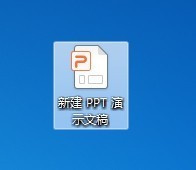
2、点击左上角的【文件】。
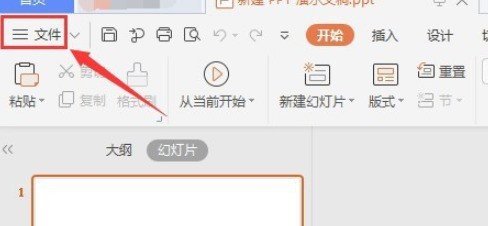
3、点击文件菜单里面的【选项】。
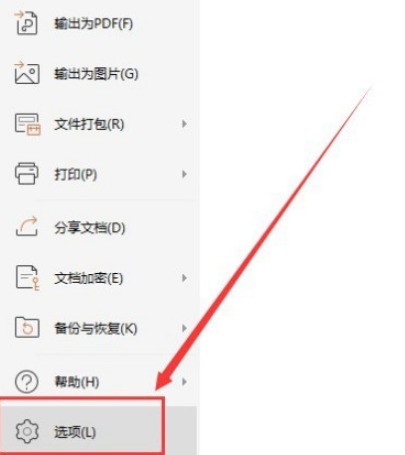
4、点击左侧栏的【自定义功能区】。
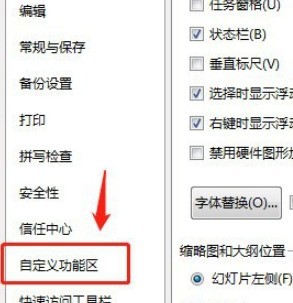
5、选中右边自定义功能区的列表里面【开始】选项卡下的【字体】,点击【删除】
6、删除完后,点击下面的【确定】。
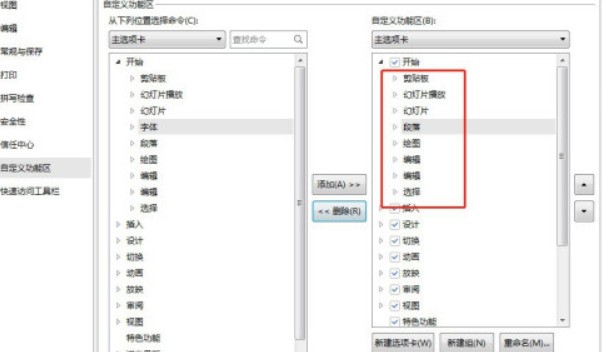
7、回到PPT首页,就看不到【开始】选项卡里的【字体】。
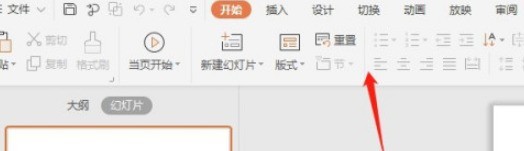
以上就是ppt怎么删除开始选项卡字体 PPT开始选项卡里的字体不显示设置方法的详细内容,更多请关注IT视界其它相关文章!
 IT视界
IT视界



 豫公网安备41012202000391号
豫公网安备41012202000391号